HTC One M8 tips og triks
Slik får du mest mulig ut av HTC One M8
De HTC One M8 er uten tvil den beste telefonen til å komme ut av HTCs laboratorier i ganske lang tid. Mer enn bare en kosmetisk revisjon av fjorårets populære HTC One, har denne nye telefonen en kraftigere prosessor, forbedret programvare og en rekke nye funksjoner som gjør at den kan konkurrere med Sony Xperia Z2 og Samsung Galaxy S5 på mer enn like vilkår.
Imidlertid, hvis du er en nykommer til smarttelefoner - eller flytter over fra et annet operativsystem, for eksempel iOS - så er sjansen stor for at du vil finne HTC One M8 aldri så litt skremmende. Det er der vi kommer inn.
Nedenfor finner du nyttige tips, tips og hemmeligheter som lar deg temme den kraftige nye mobile følgesvennen din og se umulig kult ut for kameratene dine. Kan være.
20) Deaktiver BlinkFeed
BlinkFeed er HTCs måte å samle alt som er viktig for deg, inkludert RSS-feeder, oppdateringer av sosiale nettverk, kommende kalenderavtaler og mer. Det er en ganske svulmende applikasjon, men Android-purister klager ofte over at det føles som om det blir tvunget på dem. Hvis du faller inn i denne leiren, vil du være glad for å vite at det er en måte å deaktivere den helt.
Utfør en "klype zoom" -bevegelse med to fingre på hvilken som helst startskjerm. Du ser en oversikt over alle startskjermene dine, med BlinkFeed som vises helt til venstre. Trykk lenge på BlinkFeed og dra den til "fjern" -ikonet - den blir forviset for alltid, eller i det minste til du bestemmer deg for at du vil gjenopprette den.
19) Bruk bevegelser for å kontrollere telefonen raskt og enkelt
HTC One M8 handler om bevegelser, og den kommer med en serie raske sveipebevegelser - merket "Motion Launch" av HTC - som kan brukes til å åpne visse applikasjoner selv når skjermen på telefonen er slått av og den sitter på kaffen bord.
Et dobbeltklikk vekker eller låser telefonen, mens du sveiper fra henholdsvis venstre og høyre BlinkFeed eller startskjermen. Du kan vekke telefonen i den tilstanden den var da den låste ved å sveipe opp fra bunnen av skjermen, og sveipe nedover skyter oppringeren slik at du kan ringe raskt.
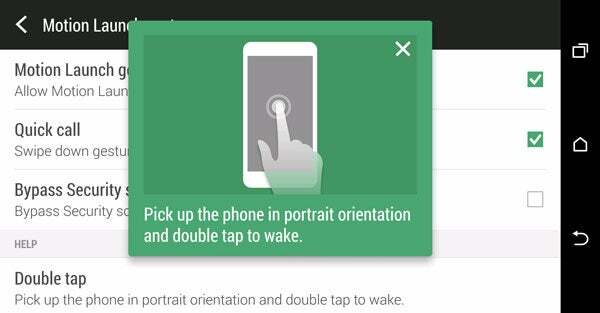
18) Ta et bilde med bare to knappetrykk
Noen ganger er kunsten å ta et godt bilde raskt nok til å fange øyeblikket før det går, og i tilfelle smarttelefoner kan det noen ganger tar det noen sekunder før kameraapplikasjonen din lastes til og med - da har muligheten til å være den neste David Bailey lenge siden bestått.
Barmhjertig har HTC skaffet en quick-snap-funksjon på One M8 - bare trykk lenge på Volum opp for å aktivere kameraet når telefonen er i hvilemodus, og trykk deretter Volum ned for å ta skudd.
17) Kontroll når telefonen skal høres
Det er ikke noe mer irriterende at telefonen gjør opprør når du er på et stille kontor, spesielt når du eier en HTC One M8 med BoomSound-teknologi og kraftige stereohøyttalere. Ved å bruke telefonens innebygde Ikke forstyrr-modus kan du slå av alle disse lydene på en gang, og det er til og med mulig å planlegge når du vil at modusen skal håndheves.
Kom rett og slett til Innstillinger> Lyd og slå på “Ikke forstyrr”. For å planlegge når du vil at den skal være aktiv, trykk på Ikke forstyrr-feltet en gang til.
16) Skjul irriterende og meningsløse applikasjoner
HTC har gjort en anstendig jobb med å holde bloatware-applikasjoner til et minimum på One M8, men du kan fremdeles finne ut at du vil kvitte deg med noen av de mer irriterende programmene i app-skuffen din. Bloatware heter så fordi det ikke kan avinstalleres, men du kan fortsatt skjule det for visning.
I app-skuffen, trykk på ikonet med tre prikker øverst til høyre på skjermen, og velg deretter Skjul / skjul apper. Merk av de du vil fjerne fra visningen, så er du på vei til en mindre rotete telefon.
15) Svar på en samtale bare ved å ta opp telefonen
Det er ikke noe mer naturlig enn å slå opp en telefon og svare på den i en bevegelse, og HTC One M8 lar deg gjøre nettopp det. Ved hjelp av nærhetssensorene som ligger nær toppen av enheten, kan håndsettet fortelle når du har plassert det ved siden av øret ditt, og vil automatisk svare på samtalen.
14) Tilpass LED-lampen for visse varsler
LED-varsler er nyttige når telefonen din er dempet, da de lar deg se når du har meldinger som venter på oppmerksomheten din. Du kan tilpasse når LED-lampen tennes ved å gå til Innstillinger> Skjerm og bevegelser> Varsellampe.
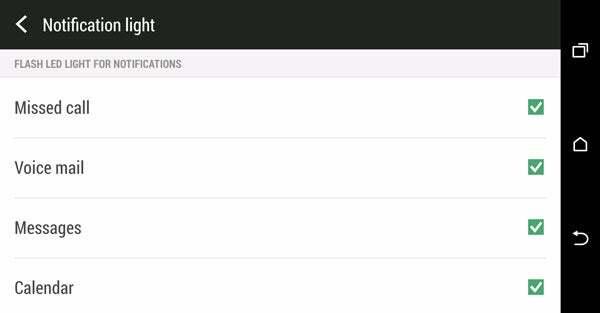
13) Bytt kanal med telefonen
HTC One M8 har en IR-blaster, noe som betyr at du kan bruke den som en konvensjonell fjernkontroll for å bytte kanal, veksle volum og generelt utføre andre oppgaver. Du må fortelle telefonen hvilket TV-merke du eier for at den skal fungere skikkelig, men når du har gjort dette, trenger du aldri å famle rundt i stuen til fjernkontrollen din igjen. Du finner denne funksjonen i TV-appen.
12) Frigjør lagringsplass ved å lagre bildene dine på et SD-kort
HTC One M8 kommer med et minnekortspor, noe som betyr at du kan frigjøre verdifull intern lagringsplass ved å kjøpe billige og romslige eksterne medier. Etter å ha montert kortet, bør du se en melding vises neste gang du åpner kameraapplikasjonen, som gir deg muligheten til å lagre alle videoer og bilder på SD. Du kan når som helst bytte tilbake til intern lagring ved å dyppe inn i kamera-appens innstillingsmeny.
11) Vis batterinivået i prosent
Som standard viser HTC One M8 ditt nåværende batteriuthold som et ikon i stedet for en prosentandel, som gir en rask visuell indikasjon på hvor mye juice som er igjen i tanken, men ikke er helt nøyaktig. Heldigvis kan du vise en prosentandel ved å gå til Innstillinger> Strøm> Vis batterinivå.
10) Aktiver utviklermodus
Android-telefoner har utviklermodus deaktivert som standard, hovedsakelig fordi alternativene som er inkludert i den ikke kommer til å gi mye mening for nybegynnere. Imidlertid er det visse ting du vil gjøre som krever at denne modusen er aktiv, og det er veldig enkelt å slå den på Innstillinger> Om> Programvareinformasjon> Mer, og trykk deretter på "Bygg" -delen flere ganger til du ser en melding om at du nå er utvikler.
9) Gjør telefonen enda raskere ved å aktivere ART-kjøretid
Med utviklermodus aktivert (se forrige hint) kan du slå på den eksperimentelle ART-kjøretiden. Android bruker for øyeblikket Dalvik Runtime, men Google kommer til å gå over til ART i en fremtidig oppdatering. ART er en "Ahead of time" -kompilator, og bør - i teorien - få telefonen til å føles raskere. Du kan alltid gå tilbake til Dalvik hvis du ikke finner det til din smak, men vi tror at forskjellen virkelig er merkbar.
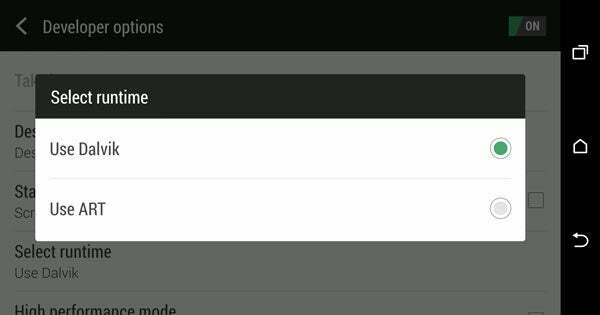
8) Lag en animert GIF fra et Zoe-klipp
HTCs Zoe-opptaksmodus samsvarer med en video fra et sett med bilder, og er en fin måte å dele dyrebare øyeblikk med andre. Det er enda lettere å utveksle disse minnene takket være muligheten til å transformere et segment av et Zoe-klipp til en animert GIF-fil, som kan vises på de fleste telefoner, nettbrett og datamaskiner. Bare velg Zoe-klippet, trykk på "Rediger" og velg deretter "GIF Creator".
7) Ta en selfie på dobbelt-rask tid
Selfies er relativt slitsomme, men de ser ut til å være på moten for øyeblikket, og HTC sørger for at den holder seg i forkant ved å inkludere en "Selfie" -opptaksmodus i One M8s kamera-app. Bare trykk på Shot Type-ikonet nederst til høyre i kameraapplikasjonen og velg Selfie, så vil det fremovervendte kameraet være klart for ditt øyeblikk av forfengelig, selvfornøyende herlighet.
6) Overfør data fra den gamle telefonen
Det er ganske enkelt å flytte fra en Android-telefon til en annen takket være det faktum at mye av dataene dine er knyttet til Google-kontoen din, er det mindre greit å flytte fra en annen telefonprodusent, for eksempel Eple. HTC har imidlertid ryggen din og har inkludert et overføringsalternativ som lar deg portere en overraskende stor mengde innhold og data fra din forrige enhet.
5) Aktiver raskere skriving
Trace-to-type har vært tilgjengelig på Android i årevis takket være tilgjengeligheten av Swype-tastaturer, men mange håndsettprodusenter baker det nå inn i fastvaren - og HTC er ikke noe unntak. Når tastaturet er åpent, trykk lenge på tasten med "tannhjul" -ikonet for å få tilgang til menyen for tastaturinnstillinger. Forsikre deg om at «Trace keyboard» er krysset av og at du er borte.
4) Fest telefonen med barnemodus
Smarttelefoner er fantastiske, og gitt hvor mye de holder voksne opptatt, er det ikke rart at barna blir like begeistret av dem. Før du overleverer den skinnende nye HTC One M8 til avkommet ditt for å holde dem stille under en lang bil reise, vil du sørge for at de ikke roter med innstillingene dine eller får tilgang til apper de burde ikke.
Det er der Kids Mode kommer inn. Du kan slå den på ved å trykke lenge på av / på-knappen og velge Barnemodus, og når den er utløst, kan den bare deaktiveres ved å angi eierens fødselsdato og en unik PIN-kode.
3) Demp ringetonen din uten å kutte av innringeren
Uønskede samtaler er ille nok, men å måtte avslutte dem under et møte for å sikre at ringetonen din irriterer ingen er enda verre - ikke minst fordi den som ringer vet at du forsettlig har kuttet dem av.
Med HTC One M8 kan du unngå denne potensielt klissete situasjonen ved å bare snu telefonen når den ringer; innringertelefonen vil fortsette å ringe gjennom, slik at det virker mindre som om du prøver å unngå dem.
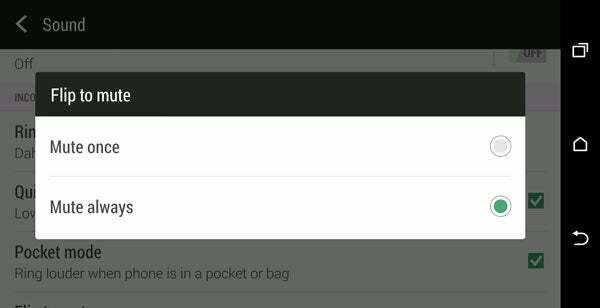
2) Få tilgang til hurtiginnstillinger enda raskere
Sveip ned med to fingre fra toppen av skjermen, og du vil merke det i stedet for det vanlige varslingsrute vil du bli presentert for Hurtiginnstillinger-siden - en skjerm som normalt tar en annen trykk for å få tilgang.
1) Tilpass hurtiginnstillinger etter behov
Hurtiginnstillinger-menyen er fullpakket med praktiske snarveier, men du kan oppleve at noen er mindre nyttige enn andre. Frykt ikke, da du kan rote med rekkefølgen på innstillingene ved å trykke på penn og papir-ikonet øverst til høyre på skjermen. Ved å bruke denne metoden kan du skyve opp de viktigere bryterne til toppen av hurtiginnstillingsmenyen.
Les deretter vår avrunding av toppen HTC One M8 problemer, og hvordan du løser dem


